Στόχος:Να οργανώνετε τον χώρο αποθήκευσης που χρησιμοποιείτε και να διαχειρίζεστε φακέλους (Δημιουργία, αντιγραφή, μετακίνηση, μετονομασία, επαναφορά από κάδο ανακύκλωσης).
ΔΡΑΣΤΗΡΙΟΤΗΤΑ Α
1) κλικ ΕΔΩ (ΦΩΤΟΔΕΝΔΡΟ).
2) Κάντε κλικ στον φάκελο «Τα έγγραφά μου»
3) Κάντε κλικ στον φάκελο «Οι εικόνες μου»
4α) Κάντε κλικ στον τίτλο «Αντιγραφή» και ακολουθήστε τις οδηγίες για να κάνετε αντιγραφή το αρχείο «εικόνα1.jpg» στον φάκελο 2010.
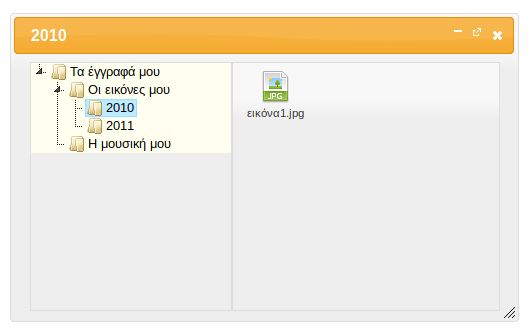
ΔΡΑΣΤΗΡΙΟΤΗΤΑ Β
5α) Κάντε κλικ στον φάκελο «Οι εικόνες μου«.
5β) Κάντε κλικ στον τίτλο «Αντιγραφή» και ακολουθήστε τις οδηγίες για να κάνετε αντιγραφή το αρχείο «εικόνα2.jpg» στον φάκελο 2011.
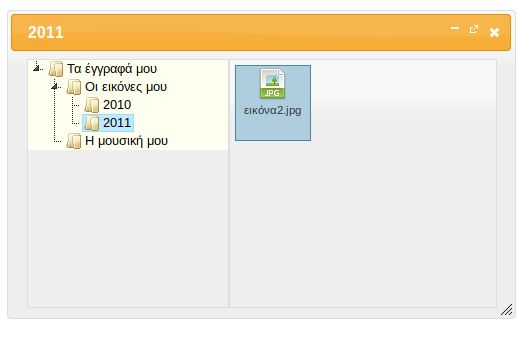
ΔΡΑΣΤΗΡΙΟΤΗΤΑ Γ
6α) Κάντε κλικ στον φάκελο 2011.
6β) Κάντε κλικ στον τίτλο «Μετακίνηση» και ακολουθήστε τις οδηγίες για να κάνετε μετακίνηση το αρχείο «εικόνα2.jpg» στον φάκελο 2010.
6δ) Ελέγξτε αν έχει φύγει η εικόνα 2 από τον φάκελο 2011. Στον φάκελο 2010 θα πρέπει να εμφανίζεται κάτι σαν το παρακάτω:
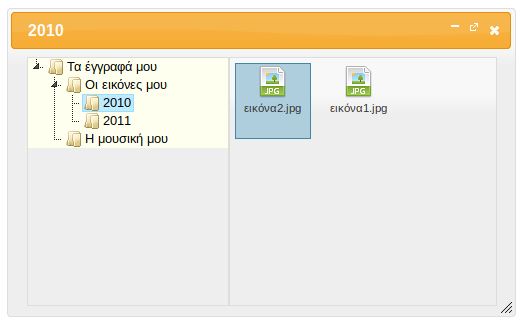
ΔΡΑΣΤΗΡΙΟΤΗΤΑ Δ
7α) Κάντε κλικ στον τίτλο «Μετακίνηση« και Κάντε κλικ στον φάκελο 2010
7β) Ακολουθήστε τις οδηγίες για να κάνετε μετακίνηση το αρχείο «εικόνα1.jpg» στον φάκελο 2011.
7γ) Ελέγξτε αν έχει φύγει η εικόνα 1 από τον φάκελο εικόνες μου.
Στον φάκελο 2011 θα πρέπει να εμφανίζεται κάτι σαν το παρακάτω:
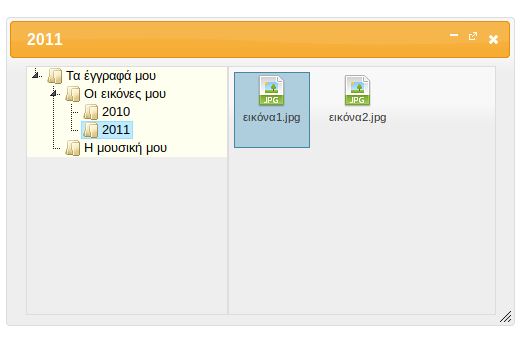
ΔΡΑΣΤΗΡΙΟΤΗΤΑ Ε
8α) Κάντε κλικ στον τίτλο «Διαγραφή».
8β) Ακολουθήστε τις οδηγίες για να κάνετε διαγραφή το αρχείο «μουσική2.wav» από τον φάκελο «Η μουσική μου«.
ΔΡΑΣΤΗΡΙΟΤΗΤΑ Ζ
9α) Κάντε κλικ στον τίτλο «Διαγραφή«.
9β) Ακολουθήστε τις οδηγίες για να κάνετε διαγραφή το αρχείο «μουσική1.mp3» από τον φάκελο «Η μουσική μου«.
ΔΡΑΣΤΗΡΙΟΤΗΤΑ Η
10α) Κάντε κλικ στον τίτλο «Μετονομασία»
10β) Κάντε κλικ στον φάκελο 2010
10γ) Ακολουθήστε τις οδηγίες για να κάνετε μετονομασία το αρχείο «εικόνα2.jpg» » σε «2.jpg» και το αρχείο «εικόνα1.jpg» σε «1.jpg»
ΔΡΑΣΤΗΡΙΟΤΗΤΑ Θ
11α) Κάντε κλικ στον τίτλο «Μετονομασία»
11β) Μπείτε στον φάκελο 2011.
11γ) Ακολουθήστε τις οδηγίες αλλάζοντας το όνομα από το αρχείο «εικόνα2.jpg» » σε «2.jpg» και από το αρχείο «εικόνα1.jpg» σε «1.jpg»
12) Κάντε κλικ στον τίτλο «Δημιουργία» και ακολουθήστε τις οδηγίες δημιουργώντας μέσα στον φάκελο «Οι εικόνες μου» έναν φάκελο με όνομα «2025«.
Στο ΦΑΚΕΛΟ ΤΟΥ ΤΜΗΜΑΤΟΣ ΣΑΣ:
- Δημιουργήστε έναν φάκελο με όνομα 123
- Διαγράψτε τον φάκελο
- Να επαναφέρετε τον φάκελο από τα απορρίμματα.
- Τα παραπάνω βήματα κάνει και ο διπλανός/ή σας, αν υπάρχει.
Θεωρία:
Για να μεταφέρουμε ένα αρχείο από υπολογιστή σε υπολογιστή μπορούμε να χρησιμοποιήσουμε ένα στικάκι, Αν είναι πολύ μεγάλο το αρχείο, χρησιμοποιούμε εξωτερικό σκληρό δίσκο. Υπάρχει βέβαια και ο τρόπος να μεταφέρουμε αρχεία μέσω διαδικτύου (e-mail, viber, messenger, Google Drive, dropbox κ.λ.π.).
Αν διαγράψουμε έναν φάκελο ή αρχείο, μπορούμε να το επαναφέρουμε από τον «Κάδο ανακύκλωσης» ή «Απορρίμματα». Όμως, δεν πρέπει να έχουμε αδειάσει τον κάδο.
Αν θέλω να μετακινήσω μια εικόνα πατάω δεξί κλικ – αποκοπή.
